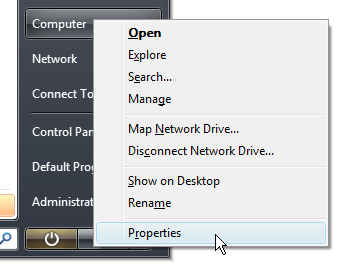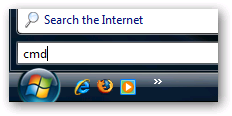Šis ir viesu entuziasts no Esema Kishora, kurš ir tehnoloģiju entuziasts un galvenā emuāru autore Tiešsaistes tehnikas padomi.
Droši vien viena no visvairāk nomāktajām lietāmvar notikt ar jums operētājsistēmā Windows nevar pieteikties uz jūsu lietotāja kontu tāpēc, ka mainījāt paroli un pēc tam to aizmirsāt vai tāpēc, ka nejauši izdzēsāt kontu. Ja nezināt cita administratora konta paroli, jums ir liela problēma!
Lielākā daļa cilvēku nekavējoties sāk meklēt ceļulai uzlauztu administratora konta paroli, izmantojot dažus bezmaksas rīkus vai uzlauztu forumus. Tomēr ir gandrīz neiespējami uzlauzīt paroli operētājsistēmā Windows Vista ar augstu šifrēšanas līmeni.
Tomēr ir veids, kā atgriezties kontā, neplaisējot paroli. Tas notiek, izmantojot sistēmā Windows iebūvēto sistēmas atjaunošanas funkciju.
SVARĪGA PIEZĪME: Tas darbojas tikai gadījumos, kad mainījāt savuievadiet paroli kādam jaunam un pēc tam to aizmirsāt vai nejauši izdzēsāt lietotāja kontu. Lai tas darbotos, ir jābūt sistēmas atjaunošanas punktam, kurā problēmas kontam bija veiksmīga pieteikšanās. Arī šī nav problēma, ja atrodaties domēna vidē, jo domēna administrators vienmēr var atiestatīt jūsu paroli.
Pirmais solis - sāknēšana Windows Vista DVD diskā
Pirmais, kas jums jādara, ir pārliecinātiesjums ir savs Windows Vista DVD disks vai remonta disks. Ievietojiet disku un pēc tam restartējiet datoru. Kad jums tiek lūgts “Nospiediet jebkuru taustiņu, lai sāknētu no kompaktdiska vai DVD diska”, dodieties uz priekšu un nospiediet jebkuru taustiņu.
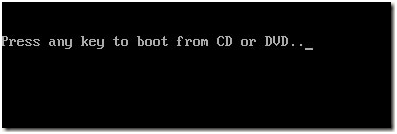
Noklikšķiniet uz Tālāk, līdz tiek atvērts ekrāns ar iespēju “Remonts dators”, atlasiet labojamo operētājsistēmu un pēc tam noklikšķiniet uz Tālāk.

Piezīme: Pirms tiek atvērts šis ekrāns, iespējams, būs jāiestata instalējamās valodas, laika un valūtas formāta, kā arī tastatūras vai ievades metodes preferences.
Dialoglodziņā Sistēmas atkopšanas opcijas sarakstā atlasiet Sistēmas atjaunošana un pēc tam noklikšķiniet uz Tālāk.
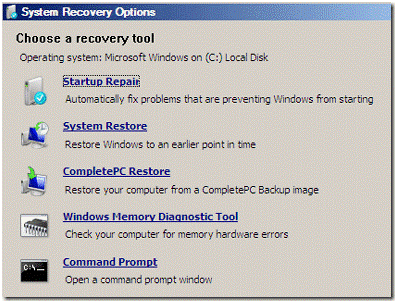
Tagad no saraksta jāizvēlas sistēmas atjaunošana. Jūs vēlaties izvēlēties atjaunošanas punktu, kas datoru atjaunos tādā stāvoklī, kurā pieteikšanās bija veiksmīga un kurā tika izmantota vecā parole.
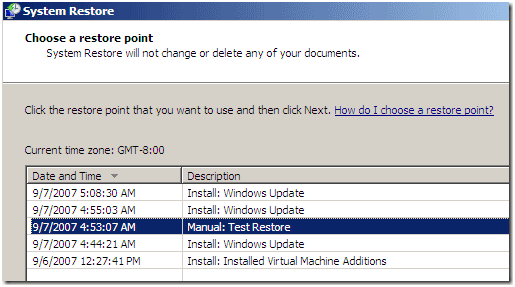
Pēc tam noklikšķiniet uz Tālāk, lai apstiprinātu diskus, pēc tam noklikšķiniet uz Pabeigt, lai apstiprinātu atjaunošanas punktu, un, visbeidzot, brīdinājuma logā Jā, lai sāktu atjaunošanu.

Svarīga piezīme: Pēc sistēmas atjaunošanas funkcijas izmantošanas jums ir jāpārinstalē visas programmas vai atjauninājumi, kas sistēmā tika veikti pēc šī atjaunošanas punkta. Jūs nezaudēsit personiskos dokumentus; tomēr, iespējams, jums būs jāpārinstalē programmas. Jums, iespējams, nāksies arī atiestatīt dažus personiskos iestatījumus.
Kad atjaunošana ir pabeigta, noklikšķiniet uz Restartēt, lai restartētu datoru. Noklikšķiniet uz Aizvērt, lai apstiprinātu, ka atjaunošana ir bijusi veiksmīga.
Tagad varat mēģināt pieteikties, izmantojot vecāku paroli(ja esat atiestatījis paroli lietotāja kontā un pēc tam to aizmirsis) vai izmantojot parasto paroli (gadījumā, ja konts tika izdzēsts nejauši).
Ja esat vienkārši aizmirsis paroli, tadšī metode nedarbosies, un ir dažas iespējamās metodes, kā jūs varētu mēģināt atiestatīt administratora paroli, taču tā ir sarežģīta un dārga. Visu to labāko!
Redaktora piezīme: Tiešsaistes tehnikas padomi ir lieliska vietne, kas aptver visdažādākās tēmas, un to ir vērts abonēt.